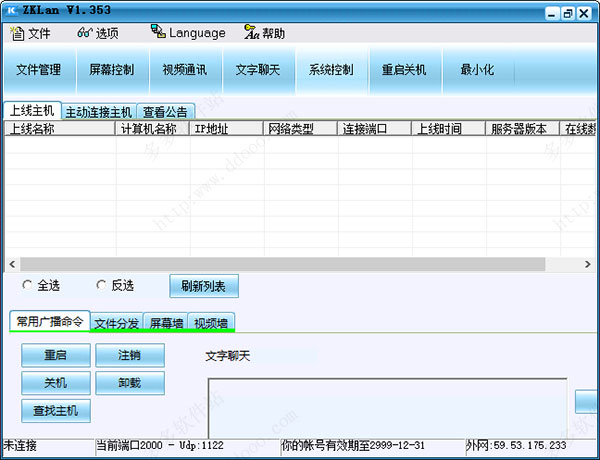
软件特色
1、批量管理电脑:可以同时关闭,重启或注销多台电脑,方便公司电脑的统一管理。2、发送广播:
同时向多台指定电脑发送文字信息。具有信息发布范围广,传播迅速的特点。
3、文件分发:
把电子文件批量分发到多台指定电脑中,节约资源和时间。
4、远程命令控制:
远程开机(需配合使用网络人电脑控制器硬件),远程关机,远程重启,远程注销,锁定本地或远端电脑的鼠标键盘等。
5、自动上线功能,开启控制端后,网内电脑自动上线,无需像其它局域网软件那样需要手工输入对方IP和密码,是国内操作最简单方便的局域网控制软件。
6、屏幕墙功能:
同时观看多台电脑的屏幕,了解对方的电脑使用情况,可用于监督员工工作。
7、视频墙功能:
同时打开多台电脑的摄像头,并同时观看摄像头视频,可用于周围环境的安全监控。
8、支持U盾安全登录:
需要插上U盾才能登录控制端对您的被控端进行操作,为软件分享了电子银行安全级别的保护,极大提高了软件使用的安全性。
9、管理远程电脑进程和窗口:
对远程电脑的进程和窗口进行各种操作,如结束,保存等。
10、访问远程电脑桌面:
同步查看远程电脑的屏幕,能使用本地鼠标键盘如操作本机一样操作远程电脑,支持文件上传下载,对屏幕进行拍照和录像,可用于远程电脑维护,远程技术支持等。
11、远程开启电脑摄像头:
可远程开启摄像头,上下左右旋转摄像头进行监控(带云台摄像头),还可进行语音视频交流和文字沟通,可对视频进行录像。
12、远程文件管理:
上传,下载文件,远程修改,复制,粘帖,运行文件,实现连接双方电脑的资源共享,用于远程办公等。
ZkLan安装教程
1、掌控局域网监控软件分为:控制端安装和被控端安装。①控制端安装
a、控制端可以安装在您执行监控的任何电脑上,控制端并不是固定在某一台电脑上的,在任何电脑上安装了控制端并登陆您的账号,就可以远程查看管理您的被控端电脑。
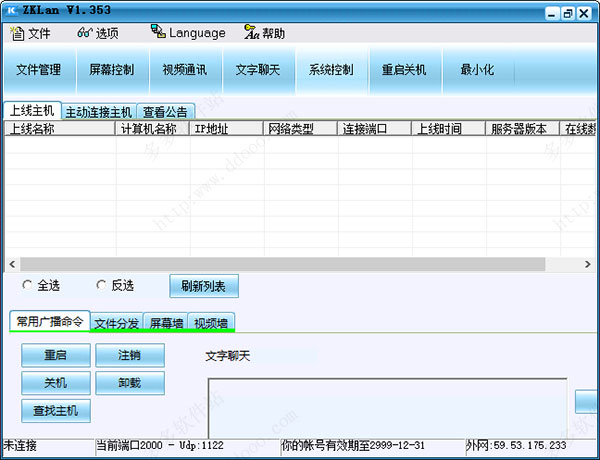
2、被控端安装
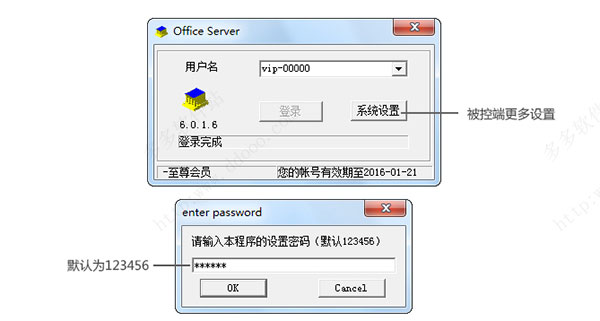
①被控端安装在您想要监控的电脑上,安装完成后请按下图勾选被控端【系统设置】自启动,填入您的账号。
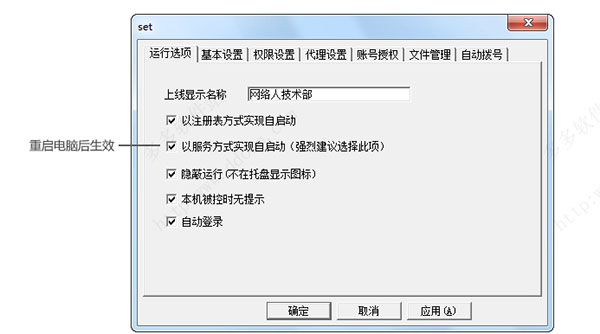
3、打开被控端,点击[系统设置]弹出窗口,输入密码。(默认密码是123456,此密码可以修改)。
4、在【运行选项】中勾选以下设置勾选。
①【以服务方式实现自启动】使被控端软件在电脑进入系统桌面前就开始运行,保证被控端的运行权限优先级。
②【隐藏运行】隐藏托盘图标。
③【本机被控时无提示】被控端没有任何弹窗和提示。
④【自动登陆】自动登陆您填写的账号。
掌控局域网监控软件被控端重要设置。
掌控局域网监控软件安装完成被控端后请重启电脑。
常见问题
1、被控端已安装,控制端登录后,没看到有被控端在线?①控制端与被控端ID必须一致,若填写不一致则不能上线。
②控制端与被控端必须在同网段下才会自动上线。你的内网环境可能是较大型的企业专网或虚拟局域网。控制端与被控端的电脑可能并未连接在同一路由器或交换机下(或属于不同的网段),因此在控制端的“上线主机”选项卡上,看不到被控端。此时你需要点击控制端上的“主动连接主机”选项卡,然后在空白处使用鼠标右键,即可弹出“添加主机”的菜单,在上面输入你要控制电脑的IP和端口(端口默认为3000,若未在被控端修改,则连接端口也无需修改),即可添加一台远端的主机。当然前提是你需要在远端主机上安装被控端,并且以相同的ID登录,同时,要确保你和被控端主机之间是可以连通的。主机添加成功后,控制端会根据该主机的IP 和端口,主动连接被控端,一分钟内,即可连接成功,主机图标就会变亮。点击该主机,然后选择顶端的按键即可实施控制。若添加的主机的图标一直都是暗色的,说明没有连接上对方,请检查网络通讯,被控端是否运行,或连接端口设置情况。 你可以在运行中使用 “ ping IP ” 的方式确认与对方之间的通讯是否正常,例如在命令行里输入 ping 192.168.1.126 -t 若Ping通了,则会显示连接时间,说明双方之间可以通讯,否则可能显示的是 “请求超时”。
③软件运行时,系统防火墙或杀毒软件拦截了程序。请退出软件,重新安装软件。安装时选择其目录(不要选择原来的目录),重新运行软件后,系统防火墙或杀毒软件可能会弹出拦截提示。选择“允许访问”、信任或放行即可。你也可以选择暂时关闭系统防火墙或杀毒软件,来尝试解决该问题。百度搜索 “关闭系统防火墙” 即可获得关闭各种操作系统防火墙的解决方案。 当然你还要咨询你们网管,可能系统内安装有其它防火墙或硬件防火墙,或网管封了一些端口(若封了3000的端口,你可以换个端口使用),或防火墙拦截了一些通讯……
2、我在网内多台电脑上安装了被控端,但是控制端列表上只能显示2台电脑?
免费版只能同时上线2台电脑,您可以联系客服,索取解决方案,增加上线台数。>
下载仅供下载体验和测试学习,不得商用和正当使用。
下载体验
